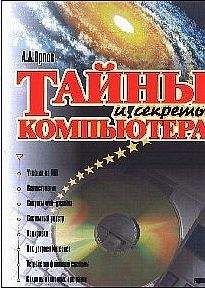В VBA любая процедура, получающая данные из другой программы, имеет следующий формат:
Sub "Название процедуры"("Получаемая переменная" As "Тип данных получаемой переменной")
"Текст процедуры"
End Sub
Получаемых переменных может быть несколько. Для каждой из них желательно указать ее тип, но это можно опустить.
Вызов процедуры происходит так же, как и вызов любой команды VBA, — путем указания ее названия и передаче ей соответствующих значений переменных, указываемых после имени процедуры в команде ее вызова, как, например, в этой программе:
Sub Main()
Dim a As Integer
a = 1
uvelich a, 3
MsgBox a
End Sub
Sub uvelich(b As Integer, c As Integer)
b = b + c
End Sub
Здесь из процедуры Main вызывается процедура uvelich, которой передаются два параметра — a (равный 1) и второй — число 3. Процедура uvelich увеличивает первую переданную переменную на значение второго переданного числа, а затем Main отображает результат.
Стоит помнить, что если в заглавии процедуры указываются типы данных переменных, то и в вызывающей процедуре передаваемые значения должны быть определены и иметь тот же самый тип, иначе VBA выдаст сообщение об ошибке.[2]
Переменные могут передаваться в процедуру двумя способами — только для чтения или и для изменения. По умолчанию переменные могут в функции изменяться. Как, скажем, в вышеприведенном примере — переменная «a» была передана в процедуру (под именем «b», чтобы лучше проиллюстрировать этот момент) и там изменилась (к ней прибавили величину переменной "с"), и затем в исходной программе она тоже стала иметь новое измененное значение.
Если же не нужно, чтобы переменная в процедуре менялась (скажем, процедура использует переменную для каких-то своих нужд, не связанных с исходной программой), то перед именем этой переменной в заголовке процедуры следует поместить инструкцию ByVal. Тогда процедура просто использует переменную так, как в этой процедуре описано, возможно, изменив ее значение, а программа, вызвавшая процедуру, дальше будет работать с прежним значением переменной.
К примеру, если бы заголовок процедуры uvelich в вышеприведенном примере имел вид Sub uvelich(ByVal b As Integer, c As Integer), то никакого увеличения переменной «a» не произошло бы и программа отобразила бы в качестве результата число 1. Однако в самой процедуре uvelich соответствующая переменная увеличилась бы на 3 и, если бы последняя ее команда была бы MsgBox b, то она отобразила бы значение 4.
Функция отличается от процедуры тем, что она передает в вызвавшую ее программу определенное значение, которое может быть использовано в дальнейшей работе программы. В частности, при использовании функции вышеприведенный пример мог бы иметь такой вид:
Sub Main()
Dim a As Integer
Dim d As Integer
a = 1
d = uvelich(a, 3)
MsgBox d
End Sub
Function uvelich(ByVal b As Integer, ByVal c As Integer) As Integer
uvelich = b + c
End Function
Как нетрудно видеть, программа присваивает переменной «d» значение, вычисленное функцией.
При создании функций опять-таки следует помнить, что если в заголовке функции не указана инструкция ByVal перед описаниями переменных, то соответствующие переменные могут быть в функции изменены и после ее выполнения в исходной программе они будут иметь уже измененные значения. Так, если бы данный пример имел вид
Sub Main()
Dim a As Integer
Dim d As Integer
a = 1
d = uvelich(a, 3)
MsgBox d
MsgBox a
End Sub
Function uvelich(b As Integer, c As Integer) As Integer
uvelich = b + c
b=1555
End Function,
то программа бы в качестве значения переменной «а» отобразила бы число 1555, а не 1.
Указания типов переменных в заголовках функций и процедур необязательны — их можно опустить. В этом случае будет считаться, что все передаваемые переменные могут иметь любой тип (точнее, они просто преобразуются в тип Variant и такими уже используются в подпрограмме). Однако необходимо строго следить за соответствием типов переменных в заголовках подпрограмм и в вызывающей их программе. Так, если в заголовке функции указано, что первая переменная, передаваемая ей, имеет тип Integer, то та переменная, которая передается в функцию как первая (в последнем примере — "a"), должна быть определена именно как Integer до вызова функции (что мы и видим в этом примере).
Перед заголовком функции или процедуры можно поставить инструкции Public или Private ("Private Function uvelich(b As Integer, c As Integer) As Integer"). Функция или процедура, объявленная как Public, может вызываться и из других модулей, в то время как функция или процедура, объявленная как Private, доступна только из данного модуля.
По умолчанию все функции и процедуры считаются объявленными как Public (а переменные — объявленные как Private!).
Если в программе есть вложенные процедуры или функции (то есть процедура или функция вызывает другую процедуру или функцию, которая, в свою очередь, вызывает еще одну процедуру или функцию и.т.д.), то их взаимоотношения ("кто кого вызывает?") удобно при отладке отслеживать с помощью окна Стек Вызова (рис. 2.3), в котором видны все произошедшие вызовы.
Рис. 2.3. Окно Стек вызова.
В выпадающем меню в правом верхнем углу окна программы (см. на рис. 2.2) перечислены все процедуры и функции открытого модуля. Это меню можно использовать для быстрого перехода к необходимому месту модуля, а также в раздел описаний переменных, указание на который стоит в этом меню первым.
Главная процедура — собственно программа — не может иметь параметров (в ее заголовке должны стоять пустые скобки). Только таким процедурам можно назначать кнопки и сочетания клавиш для их вызова на выполнение.
Во время пошагового исполнения при отладке программы с процедурами или функциями имеется возможность отказаться от прохода по всем командам той или иной процедуры или функции, вызвав команду "Шаг с обходом" из меню Отладка или кнопкой на одноименной панели. Тогда вся процедура или функция будет выполнена безостановочно, как при обычном исполнении.
Команда "Шаг с выходом" доступна в любой процедуре или функции, включая главную, и выполняет в обычном режиме все команды до конца процедуры или функции, переходя затем в режим пошагового исполнения в вызвавшей программе.
Разбивая программу на отдельные процедуры и функции, вы получаете возможность легко использовать повторно одни и те же фрагменты кода, обращаясь к ним из программы по мере надобности. К сожалению, увеличить быстродействие программы на VBA при этом не удастся, так как при запуске в шаблоне хотя бы одного макроса он компилируется полностью (в то время как в программах, написанных на многих других языках программирования, загрузка в память функций и процедур происходит лишь по мере обращения к ним).
Работа с формами
Формы — это окна интерфейса программы. С их помощью можно сообщать пользователю необходимую информацию или получать ее от него. Для создания форм используются средства редактора VBA. Если хотите наглядно посмотреть, что такое форма — откройте окно установки параметров шрифта (меню "Формат").
Создав форму (из меню правой кнопки мыши в Менеджере проектов выберите Вставить-UserForm) или дважды щелкнув на имени существующей формы, можно попасть в окно Дизайна форм. На появившейся панели инструментов "Панель управления" (если ее нет, то ее можно вызвать из меню Вид-Панель элементов) представлены все возможные элементы формы (рис. 2.4):
…???…
Рис. 2.4. Панель инструментов с компонентами форм
1. Поле отображения текста — отображает текстовую информацию. Просто текст на форме — совет пользователю, к примеру.
2. Поле ввода текста — дает пользователю возможность ввести текстовую информацию. Потом введенные данные можно обрабатывать в программе.
3. Несколько видов списков — средства выбора одного варианта из нескольких представленных, вроде выпадающего списка шрифтов на панели инструментов «Форматирование» в Word.
Значения элементов списков задаются только в программе — при разработке формы с помощью окна "Дизайн форм" их задать нельзя.
4. Флажок — элемент, который независимо от других может находиться в трех состояниях: включенном, выключенном (могут быть определены как пользователем, так и программистом) и неактивном (определяется программой).
5. Переключатель — элемент, который также может находиться во включенном, выключенном и неактивном состояниях. В отличие от флажка, переключатели должны быть обьединены в группы с помощью элемента № 7 — рамки — и, если один из переключателей в группе включен, то остальные включены быть не могут.